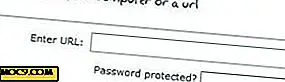Cải thiện thời gian khởi động Windows của bạn với Soluto
 Trong những ngày đầu, một lỗi trong Windows có nghĩa là bạn đã bị mắc kẹt, trừ khi bạn biết cách sửa chữa nó. Sau khi Google lập chỉ mục toàn bộ internet, việc cung cấp giải pháp cho đám đông trở thành một lựa chọn khả thi. Tuy nhiên, mặc dù Google có thể vẫn là “công cụ chẩn đoán máy tính tốt nhất”, nhưng nó hầu như không phải là giải pháp lý tưởng.
Trong những ngày đầu, một lỗi trong Windows có nghĩa là bạn đã bị mắc kẹt, trừ khi bạn biết cách sửa chữa nó. Sau khi Google lập chỉ mục toàn bộ internet, việc cung cấp giải pháp cho đám đông trở thành một lựa chọn khả thi. Tuy nhiên, mặc dù Google có thể vẫn là “công cụ chẩn đoán máy tính tốt nhất”, nhưng nó hầu như không phải là giải pháp lý tưởng.
Nhập Soluto.
Hiện tại, Soluto hiệu quả nhất với tư cách là “trình quản lý khởi động”: nó phân tích thời gian khởi động và ứng dụng của bạn và cung cấp các cách rút ngắn nó bằng cách vô hiệu hóa các ứng dụng không cần thiết. Khi ứng dụng phát triển và xây dựng “ PCGenome ” của nó, Soluto nhằm mục đích là một giải pháp một cửa để sửa lỗi máy tính.
Phóng
Sau khi cài đặt ứng dụng, bạn sẽ được nhắc khởi động lại máy tính. Điều này là để cho phép Soluto phân tích thời gian khởi động của bạn và xem ứng dụng nào đang khởi chạy trong khi khởi động.
Khi máy tính khởi động lại, bạn sẽ thấy một hình ảnh ở phía dưới bên trái màn hình của bạn.
Có bộ hẹn giờ cho bạn thấy thời gian khởi động của bạn. Bạn cũng có thể xem ứng dụng nào đang khởi chạy.

Một khi tất cả các ứng dụng đã được tải, bạn sẽ thấy thời gian khởi động của bạn và từ đây bạn được cung cấp tùy chọn để xem các ứng dụng đang được khởi chạy.

Nhấp vào nút " Nhấp vào đây để xem lý do" màu xanh dương để khởi chạy ứng dụng phân tích của Soluto.

Sau khi khởi chạy, bạn sẽ thấy một số tùy chọn khác nhau trên trang tổng quan ứng dụng chính.

Dọc theo phía trên, bạn có thể thấy thời gian khởi động (“ Khởi động của bạn mất 1:07 phút” ). Dưới đây bạn có thể thấy số lượng ứng dụng khởi chạy trong khi khởi động (“ 76 ứng dụng chạy trong khởi động của bạn” ).

Các thanh màu xanh lá cây, cam và màu xám là các yếu tố chính của ứng dụng. Bên trong mỗi thanh là các ứng dụng và dịch vụ riêng lẻ đang khởi chạy trong khi khởi động.
Thanh màu xanh lá cây (“ Không có trí tuệ”) : các ứng dụng được liệt kê ở đây là ít nhất cần thiết và tất cả có thể được xóa khỏi khởi động.

Thanh màu cam (“ Có thể tháo rời” ) : các ứng dụng được liệt kê ở đây có thể bị xóa, tuy nhiên tốt nhất là nên để người dùng nâng cao xác định xem các ứng dụng có nên được xóa hay không.

Thanh màu xám (“ Bắt buộc”) : các ứng dụng được liệt kê trong thanh này không thể bị xóa và thường là các dịch vụ thiết yếu.

Tốt nhất là chỉ cần đi qua các thanh màu xanh lá cây và màu cam và loại bỏ tất cả các ứng dụng mà bạn không thường xuyên sử dụng.
Xóa ứng dụng
Để xóa ứng dụng, hãy chọn thanh thích hợp, di chuột qua ứng dụng và chờ trình đơn thả xuống xuất hiện.

Trình đơn thả xuống cung cấp cho bạn thông tin chi tiết về ứng dụng, hành động được đề xuất (tức là " Tạm dừng", "Trì hoãn" hoặc " Đang khởi động" ), một biểu đồ nhỏ cho biết hành động nào người dùng khác đã chọn và hành động. Những công cụ này là tuyệt vời cho người dùng mới làm quen có thể không biết ứng dụng là gì. Cuối cùng, bạn cũng có thể thấy lượng thời gian mà ứng dụng này thực hiện trong quá trình khởi động.
Các hành động như sau:
Bạn có thể “ Tạm dừng” ứng dụng, điều đó có nghĩa là ứng dụng sẽ không khởi động ngay sau khi khởi động. Khi bạn di chuyển qua nút “ Tạm dừng”, một công cụ nhỏ sẽ xuất hiện cho bạn thấy những tác động của việc tạm dừng ứng dụng đó trong khi khởi động. Điều này được điều chỉnh cho từng ứng dụng và là một cách tuyệt vời để tìm hiểu xem liệu việc dừng hành động có thể gây hại hay không.

Bạn có thể " Trì hoãn" ứng dụng, đây là một cách hay để đảm bảo khởi động nhanh nhưng không phải đợi quá lâu để ứng dụng khởi chạy. Một lần nữa, bạn có thể thấy các tác động của việc trì hoãn việc khởi chạy ứng dụng.

Cuối cùng, bạn có thể chỉ cần rời khỏi ứng dụng " In Boot ".

Nếu bạn muốn xem thêm chi tiết về ứng dụng cụ thể này, hãy nhấp vào " Nâng cao" .

Khi bạn đã quyết định hành động nào bạn muốn thực hiện, hãy nhấp vào " Tạm dừng", "Trì hoãn" hoặc " Đang khởi động" . Điều này sẽ áp dụng các thay đổi.

Bạn có thể xem tất cả các ứng dụng bạn đã xóa trong bảng điều khiển màu xanh ở phía dưới cùng bên phải của ứng dụng.

Bạn cũng có thể xem lượng thời gian được lưu ở đầu màn hình.

Cuối cùng, nếu bạn không thoải mái về những thay đổi được thực hiện, bạn luôn có thể “ Hoàn tác tất cả” .


Soluto Wiki
Tính năng độc đáo nhất của Soluto là nó cố gắng thu hút các giải pháp cho các máy tính của bạn.
Bước đầu tiên trong mục tiêu đầy tham vọng này là xây dựng một kho lưu trữ hoàn chỉnh các mô tả ứng dụng. Thật vậy, có thể chỉnh sửa bất kỳ mô tả nào của ứng dụng thông qua chức năng chỉnh sửa kiểu Wikipedia của Soluto.
Chọn một ứng dụng (từ các thanh màu xanh lá cây, màu cam hoặc màu xám) và chờ cho nó thả xuống.

Một khi nó ra mắt, bấm vào bút chì màu xanh. Điều này sẽ khởi chạy " Wiki Editing Mode", cho phép người dùng chỉnh sửa bất kỳ mô tả nào của ứng dụng đã chọn.

Một trong những vấn đề với hầu hết các ứng dụng “sửa lỗi” là các mô tả của các ứng dụng thường không đầy đủ. Soluto giải quyết cơn đau đầu này bằng cách cho phép tất cả người dùng tùy chỉnh các mô tả ứng dụng và thay đổi chúng khi các ứng dụng phát triển.
Có hai tính năng độc đáo khác cho Soluto.
Lịch sử
Cài đặt " Lịch sử " cho bạn biết thời gian khởi động của bạn đã mất bao lâu kể từ khi bạn cài đặt ứng dụng. Nhấp vào nút " Lịch sử" để khởi chạy cài đặt này.

Thật không may, tôi đã không được sử dụng Soluto đủ lâu để thiết lập này để thực sự làm việc. Nhưng, có lẽ nó sẽ cho tôi thấy sự gia tăng và giảm thời gian khởi động tùy thuộc vào những ứng dụng tôi đã cài đặt và gỡ cài đặt.

Trợ giúp thất vọng
Tùy chọn cuối cùng có sẵn trong menu ngữ cảnh của biểu tượng khu vực thông báo.
Nhấp chuột phải vào biểu tượng Soluto và từ trình đơn ngữ cảnh bật lên, nhấp vào “ My PC Just Frustrated Me” .

Điều này sẽ mở một tấm bưu thiếp như cửa sổ từ nơi bạn có thể gửi phản hồi cho Soluto về "sự thất vọng" mà bạn vừa đối mặt.

Đây là nhánh thứ hai của PCGenome của Soluto. Điều gì xảy ra là các ứng dụng đang chạy và các lỗi có thể được chuyển trở lại Soluto. Soluto sau đó so sánh những lỗi này với những lỗi mà người khác có thể gặp phải và cố gắng tìm ra giải pháp cho vấn đề chung này. Thường thì các giải pháp này phát ra từ người dùng và vì vậy Soluto cũng xem xét những gì người dùng đã thực hiện để sửa lỗi của họ và điều này được chuyển tiếp lại cho người dùng Soluto còn lại.
Rõ ràng, Soluto là một ứng dụng tương đối mới nên PCGenome vẫn còn trong giai đoạn trứng nước. Do đó, sự hỗ trợ mà nó cung cấp tại thời điểm này sẽ rất hạn chế. Tuy nhiên, Soluto có tiềm năng trở thành chiếc PC thực tế “Mr. Fix-It ”nếu PCGenome của nó thực sự cất cánh.
Ứng dụng này có vẻ vô cùng hữu ích và theo ý kiến của tác giả này, bạn nên cài đặt trên mọi máy tính Windows.